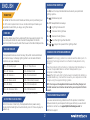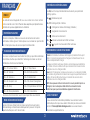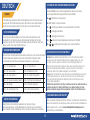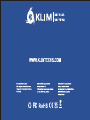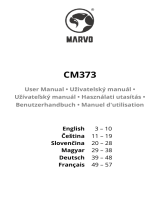KLIM Wireless Gaming Keyboard And Mouse Set Benutzerhandbuch
- Kategorie
- Mäuse
- Typ
- Benutzerhandbuch

KLIM Thunder
GUIDE RAPIDE - KURZANLEITUNG


1
Special function keys - Touches de fonctions spéciales - Sonderfunktionstasten
KLIM Thunder
1 A

2
ENGLISH
THANK YOU!
On behalf of the entire KLIM Team, we thank you for purchasing our
. We hope it meets your KLIM Thunder keyboard and mouse bundle
expectations and that you enjoy using this device.
Keyboard: the charging indicator is located near the USB-C port, it’s
red during the charge and will turn off when the keyboard is fully
charged.
When the indicator light is flashing, it indicates that the battery is
low. Use the provided cable to connect thekeyboard to your
computer or a USB charger.
Mouse: The lights will start to flash slowly in red when the battery is
low (RGB mode only). Connect the mouse to your computer or a USB
charger using the supplied charging cable.
NOTE: You may use the keyboard and mouse while they charge, but
the USB receiver must also be connected to your computer for them
to work.
CHARGING THE KEYBOARD AND MOUSE
Use FN plus the keys indicated below to select your preferred
lighting options.
FN + : Windows key lock
FN + : Swap WASD-Arrow keys
FN + : Lighting mode switch
FN + : Increase the brightness
FN + : Reduce the brightness
FN + : Turn the lighting effect ON/OFF
FN + / : Adjust the speed of the lighting effect
BACKLIGHTING CONTROLS
If you ever encounter any problems with this product, remember
that we remain at your disposal to help you with any issues. Do not
hesitate to contact us at support@klimtechnologies.com for
additional support.
TROUBLESHOOTING & CONTACT
Take the USB receiver from underneath the mouse and connect it to
your computer. Slide the switch under the keyboard to the ON
position. Slide the switch under the mouse to the ON or RGB position.
FIRST USE
THE FUNCTION KEY
FN + F1: Media player
FN + F7: Play/Pause
FN + F2: Volume -
FN + F8: Next track
FN + F3: Volume +
FN + F9: E-mail client
FN + F4: Mute sound
FN + F10: Home (browser)
FN + F5: Stop
FN + F11: File explorer
FN + F6: Previous track
FN + F12: Calculator
NOTE: some function shortcuts are not available on MacOS.
The keyboard features a Function key (FN) which can be combined
with certain keys to change lighting effects or activate different
functions on your computer.
After 2 minutes of inactivity, the keyboard enters power saving
mode and the backlight will automatically turn off. Press any key to
wake it up.
AUTO POWER SAVING MODE

3
FRANÇAIS
MERCI !
Au nom de toute l'équipe KLIM, nous vous remercions d'avoir acheté
notre ensemble sans fil KLIM Thunder. Nous espérons qu'il répondra à vos
attentes et que vous apprécierez son utilisation.
Prenez le récepteur USB sous la souris et connectez-le à votre
ordinateur. Faites glisser l'interrupteur sous le clavier en position ON
et l'interrupteur sous la souris en position ON ou RGB.
PREMIÈRE UTILISATION
TOUCHES DE FONCTIONS SPÉCIALES
Certaines fonctionnalités ne sont pas disponibles sous MacOS.
Ce clavier comporte une touche fonction (FN) qui peut être combinée
à certaines touches pour modifier l’éclairage du clavier ou activer
différentes fonctions multimédias.
FN + F1: Lecteur média
FN + F7: Play/Pause
FN + F2: Volume -
FN + F8: Piste suivante
FN + F3: Volume +
FN + F9: Boîte Email
FN + F4: Couper le son
FN + F10: Accueil (navigateur)
FN + F5: Stop
FN + F11: Explorateur de fichier
FN + F6: Piste précédente
FN + F12 : Calculatrice
Après 2 minutes d’inactivité, le clavier se mettra en veille et le
rétroéclairage s’éteindra automatiquement, pressez n’importe
quelle touche pour sortir de ce mode.
MODE D’ÉCONOMIE D’ÉNERGIE
Clavier : L’indicateur lumineux de charge est placé à côté du port
USB-C, il restera rouge durant la charge et s’éteindra une fois le
clavier complètement chargé.
Lorsque ce témoin lumineux clignote, cela indique que la batterie
est faible. Utilisez le câble fourni pour connecter le clavier à votre
ordinateur ou à un chargeur USB.
Souris : Si l’interrupteur situé sous la souris est sur la position RGB,
les lumières clignoteront lentement en rouge lorsque la batterie est
faible. Utilisez le câble fourni pour connecter la souris à votre
ordinateur ou à un chargeur USB.
NOTE: Vous pouvez utiliser le clavier et la souris pendant qu'ils se
chargent, mais le récepteur USB doit être connecté à votre
ordinateur pour que l’ensemble des appareils fonctionne.
RECHARGER LE CLAVIER ET LA SOURIS
Use FN plus the keys indicated below to select your preferred
lighting options.
FN + : Windows key lock
FN + : Échange ZQSD - Flèches
FN + : Changer les modes d’éclairage (3 modes)
FN + : Augmenter la luminosité
FN + : Diminuer la luminosité
FN + : Activer ou désactiver l’effet lumineux
FN + / : Ajuster la vitesse de l’effet lumineux
CONTRÔLES DU RÉTROÉCLAIRAGE
Si vous rencontrez le moindre problème, nous restons à votre
entière disposition pour vous aider. N'hésitez pas à nous contacter
par mail à france@klimtechnologies.com si vous avez besoin
d'assistance supplémentaire.
AIDE ET CONTACT

4
DEUTSCH
DANKE!
Im Namen des gesamten KLIM Team danken wir Dir für Deinen Kauf
unseres KLIM Thunder Wireless Sets. Wir hoffen, dass das Produkt
Deinen Erwartungen entspricht und dass Du Freude damit hast.
Tastatur: Die Ladeanzeige befindet sich in der Nähe des USB-C-
Anschlusses. Sie leuchtet während des Ladevorgangs rot und
schaltet sich aus, wenn die Tastatur vollständig geladen ist.
Wenn die Anzeige blinkt, bedeutet dies, dass der Akku niedrig ist.
Benutze das mitgelieferte Kabel, um die Tastatur mit deinem
Computer oder einem USB-Ladegerät zu verbinden.
Maus: Wenn der Schalter unter der Maus auf der RGB-Position steht
und der Akku niedrig ist, blinken die Lichter rot auf. Verbinde die
Maus mit dem mitgelieferten Kabel mit deinem Computer oder
einem USB-Ladegerät.
HINWEIS: Du kannst die Tastatur und Maus benutzen, während diese
geladen werden. Der USB-Empfänger muss dabei jedoch auch an
Deinen Computer angeschlossen werden, damit sie funktionieren.
AUFLADEN DER TASTATUR UND MAUS
Verwende FN plus die unten angegebenen Tasten, um Deine
bevorzugten Beleuchtungsoptionen auszuwählen.
FN + : Windows-Taste sperren
FN + : WASD - Pfeile tauschen
FN + : Hintergrundbeleuchtungsmodi ändern (3 Modi)
FN + : Helligkeit erhöhen
FN + : Helligkeit verringern
FN + : Aktivieren oder deaktivieren Sie den Lichteffekt
FN + / : Effektgeschwindigkeit verringern/erhöhen
STEUERUNG DER HINTERGRUNDBELEUCHTUNG
Wenn Du jemals Probleme mit dieser hast, denk daran, Tastatur und Maus
dass wir Dir weiterhin zur Verfügung stehen, um Dir bei allen Problemen zu
helfen. Zögere nicht, uns unter [email protected] für
Unterstützung zu kontaktieren.
FEHLERBEHEBUNG UND KONTAKT
Entnimm den USB-Empfänger von der Unterseite der Maus und
verbinde ihn mit dem Computer. Schiebe den Schalter hinter der
Tastatur auf die “ON”-Position. Schiebe auch den Schalter unter der
Maus auf die “ON” oder “RGB”-Position.
ERSTE VERWENDUNG
SONDERFUNKTIONSTASTEN
FN + F1: Mediaplayer
FN + F7: Play/Pause
FN + F2: Lautstärke -
FN + F8: Nächster Titel
FN + F3: Lautstärke +
FN + F9: E-Mail-Programm
FN + F4: Sound stummschalten
FN + F10: Startseite (Browser)
FN + F5: Stopp
FN + F11: Datei-Explorer
FN + F6: Vorheriger Titel
FN + F12: Taschenrechner
Einige Funktionsverknüpfungen sind auf macOS nicht verfügbar.
Die Tastatur verfügt über eine Funktionstaste (FN), die mit bestimmten
Tasten kombiniert werden kann, um Lichteffekte zu ändern oder
verschiedene Funktionen auf Deinem Computer zu aktivieren.
Nach 2 Minuten Inaktivität wechselt die Tastatur in den
Energiesparmodus und die Beleuchtung schaltet sich automatisch
aus. Drücken Sie eine beliebige Taste, um diesen Modus zu verlassen.
ENERGIESPARMODUS


-
 1
1
-
 2
2
-
 3
3
-
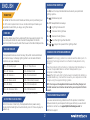 4
4
-
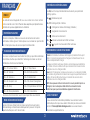 5
5
-
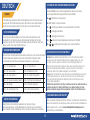 6
6
-
 7
7
-
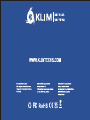 8
8
KLIM Wireless Gaming Keyboard And Mouse Set Benutzerhandbuch
- Kategorie
- Mäuse
- Typ
- Benutzerhandbuch